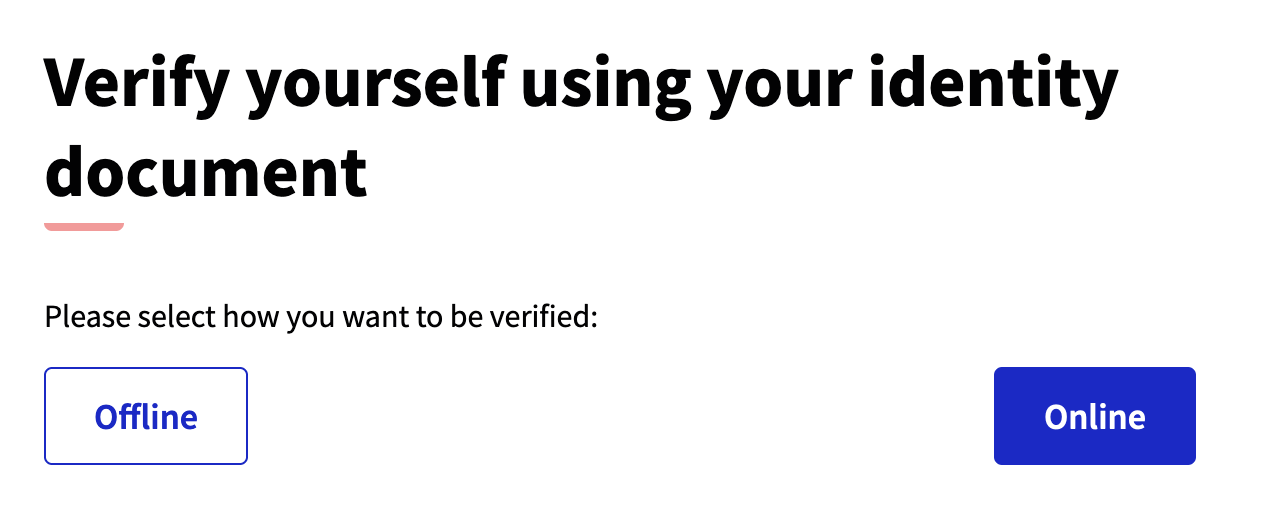Autorisation des documents d’identité
En bref
Cette autorisation permet à unx participant·e·x de télécharger ses documents d’identité sur la plateforme et de faire vérifier son compte. Ces documents dépendent de l’organisation, ce peut être un permis de conduire, un passeport, une carte d’identité nationale, une carte de membre du club, etc.
| Si vous ne voulez pas collecter de données, vous devez le désactiver dans le Panneau système. |
Ces documents sont examinés par unx administrateur·ice qui peut les accepter ou les rejeter. Il est possible de faire ce processus de deux manières :
-
En ligne : lae participant·e·x est invité·e·x à télécharger les documents, et l’administrateur·ice vérifie ces documents.
-
Hors ligne : lae participant·e·x est invité·e·x à remplir des données, puis doivent se rendre à un endroit physique pour montrer leurs documents face à face.
Configuration
Cliquer sur le bouton "Configuration" pour configurer l’autorisation.
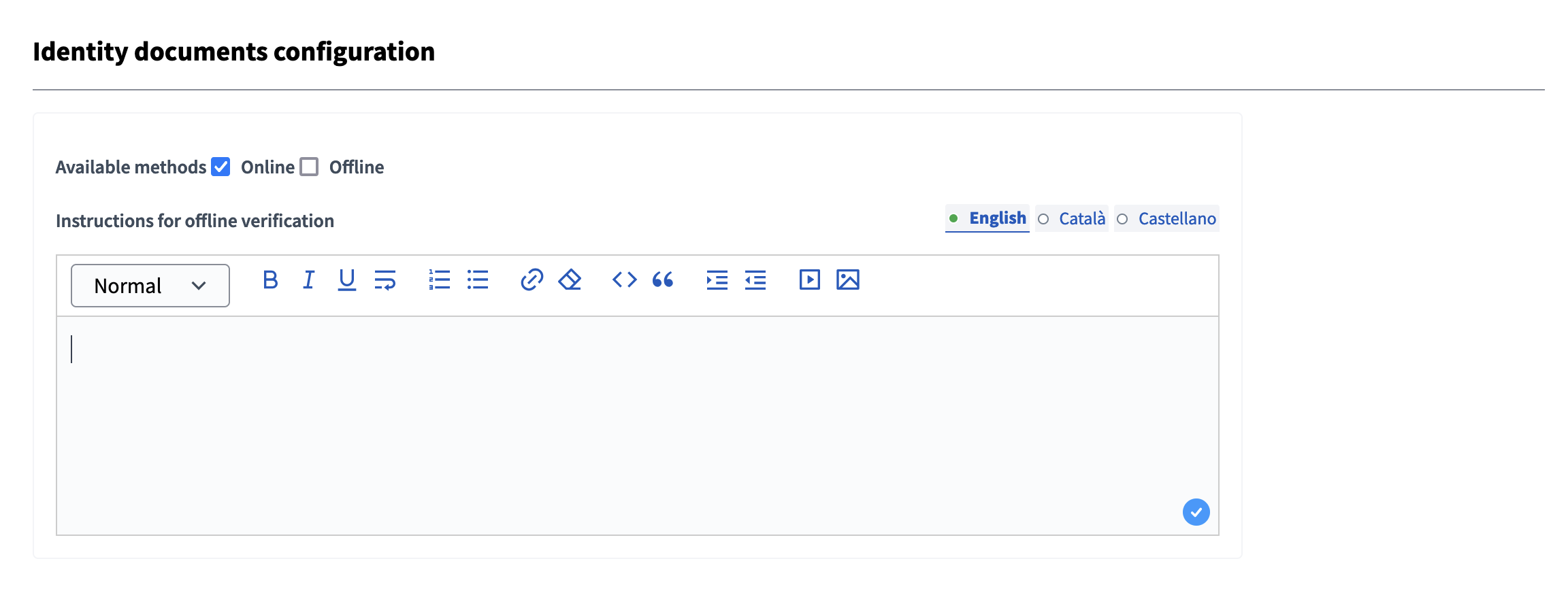
| Champ | Type | Description |
|---|---|---|
Méthodes disponibles |
Obligatoire |
Au moins une méthode doit être sélectionnée. Options : En ligne et/ou hors ligne. |
Instructions pour la vérification hors ligne |
Requis (si hors-ligne est sélectionné) |
Instruction à suivre par les participant·e·x·se pour vérifier leurs documents lorsque la vérification hors ligne est sélectionnée. Par exemple, doivent-iels se rendre à un endroit spécifique pour présenter leurs documents ? Est-ce que cet endroit est ouvert certains jours de la semaine ? Est-il ouvert pendant certaines heures ? |
Vérification en ligne
Le processus est le suivant :
-
Les participants remplissent leur type de document et leur numéro et téléchargent une copie de leur document.
-
Unx administrateur·ice remplit les informations présentes dans l’image téléchargée.
-
Les informations doivent correspondre à ce que l’utilisateur·ice a rempli.
-
Si l’administrateur·ice ne peut pas avoir accès aux informations ou s’iel ne peut pas les vérifier, iel peut rejeter la requête et l’utilisateur·ice sera en mesure de les corriger.
1. Création de l’autorisation des participant·e·x·s
En se rendant dans la section de l’autorisation sur son profil, ou en cliquant sur le bouton Action, si cette autoristation est requise, unx participant·e·x pourra voir le formulaire pour y télécharger ses documents. Iels doivent également remplir le type de document et leur numéro.
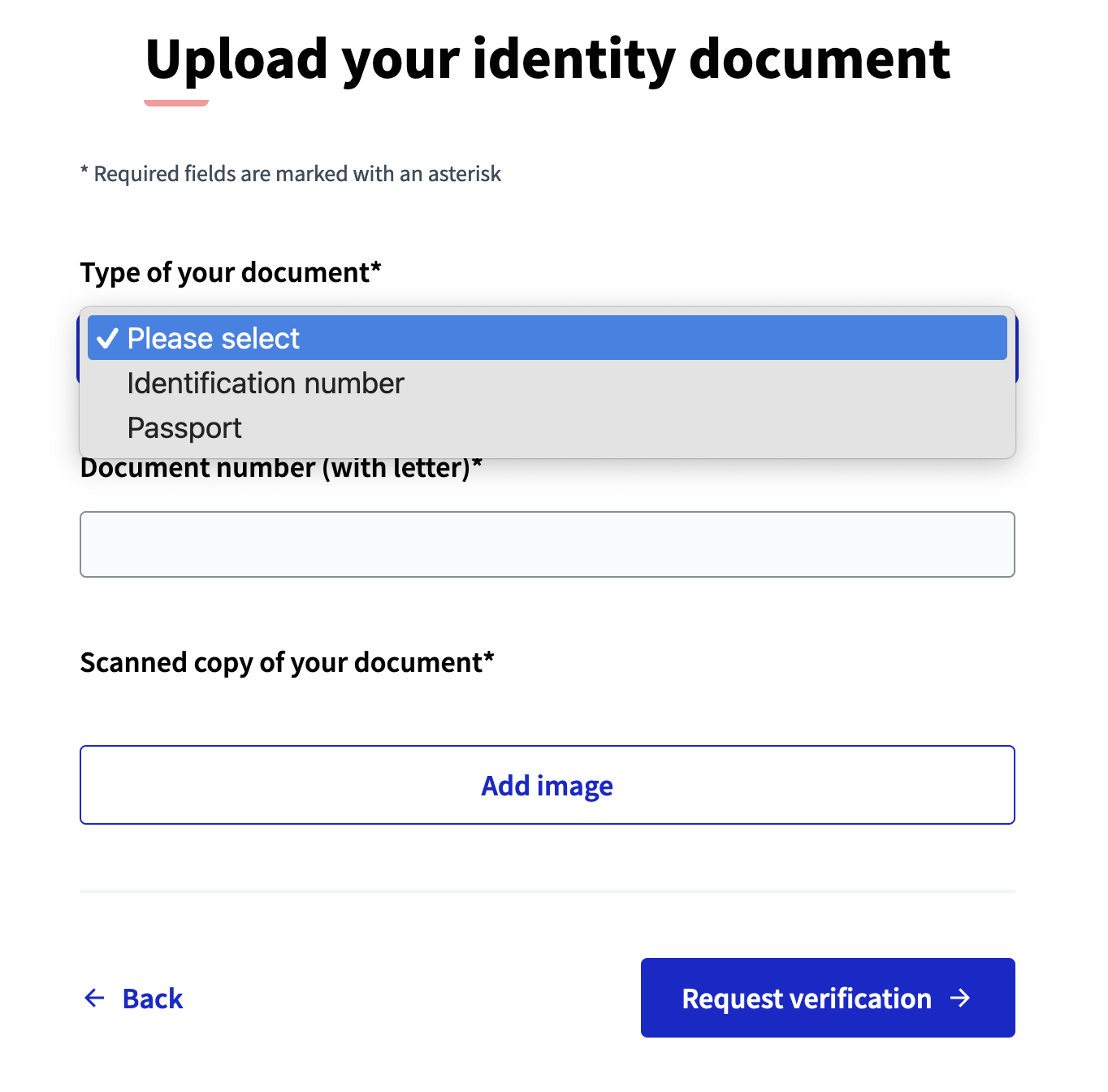
| Vous pouvez modifier les options de types de document en personnalisant ou écrasant le code. |
2. Vérification des documents par l’adminitrateur·ice
Une fois ce document téléchargé, unx administrateur·ice peut le consulter en allant dans la section Documents d’identité dans le panneau d’administration .
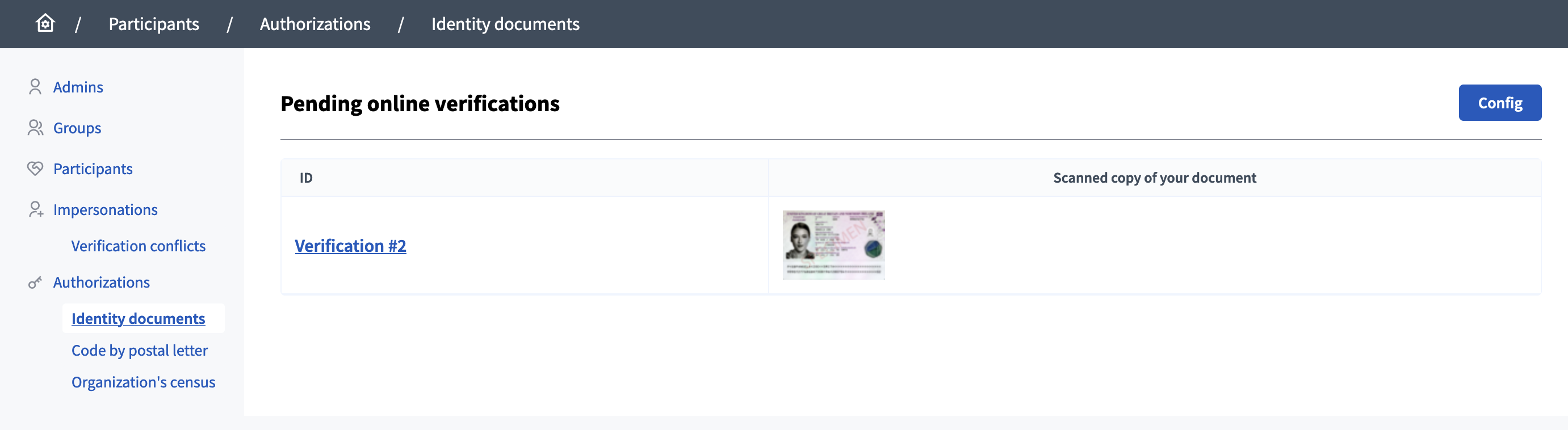
Après avoir cliqué sur le lien ID de vérification ou sur le document, l’administrateur·ice doit vérifier l’image et remplir le numéro de document dans le champ. Ce numéro doit correspondre à celui fourni par lae participant·e·x.
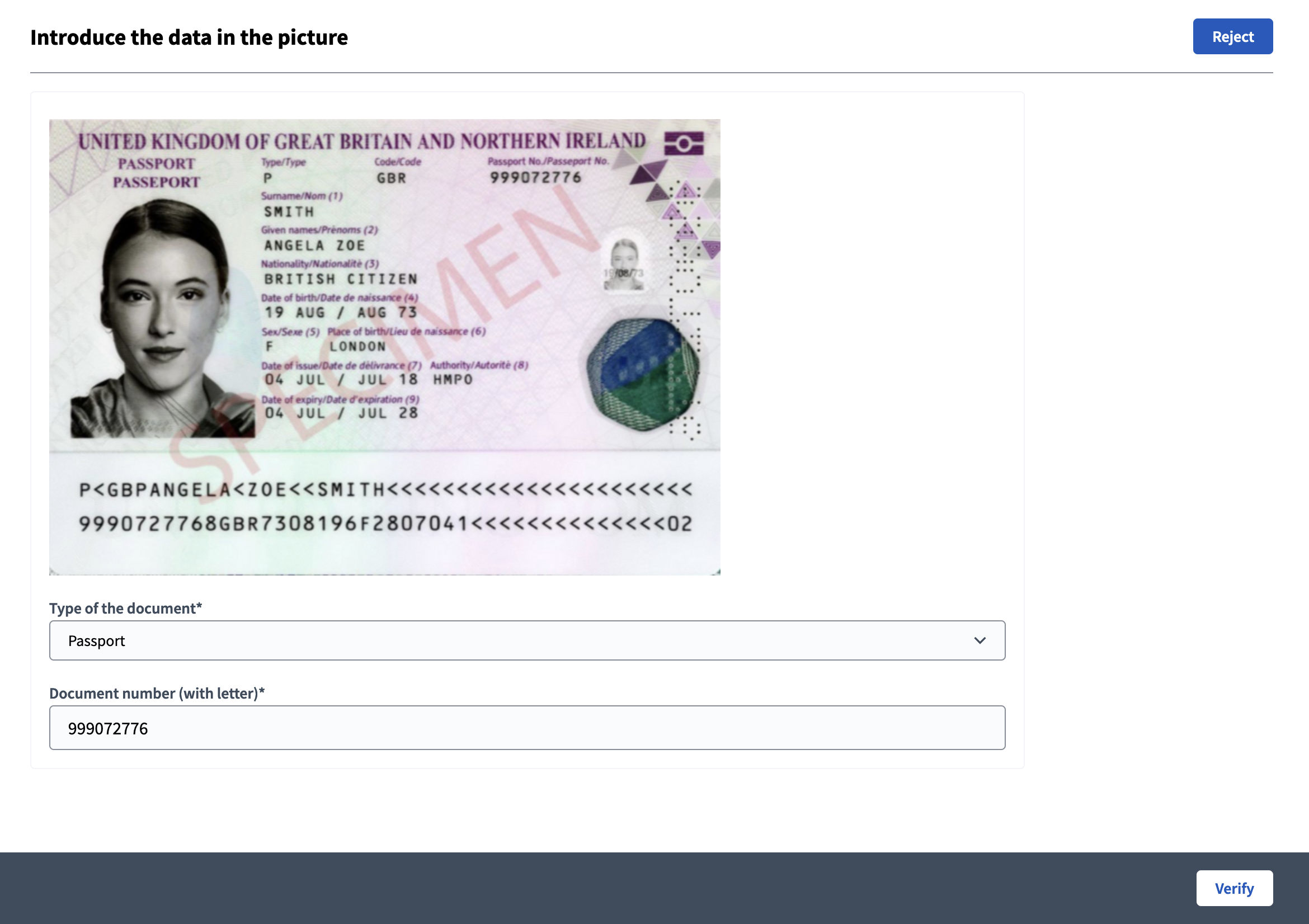
3. Décision de l’administrateur·ice
Il y a deux actions qu’unx administrateur·ice peut faire :
-
Vérifier : le système vérifie si les numéros de document saisis par l’administrateur·ice et l’utilisateur·ice sont les mêmes.
-
Refus : lae participant·e·x doit modifier son autorisation s’iel veut être vérifié·e·x.
Si la demande est rejetée, alors lae participant·e·x peut fournir d’autres photos ou documents.
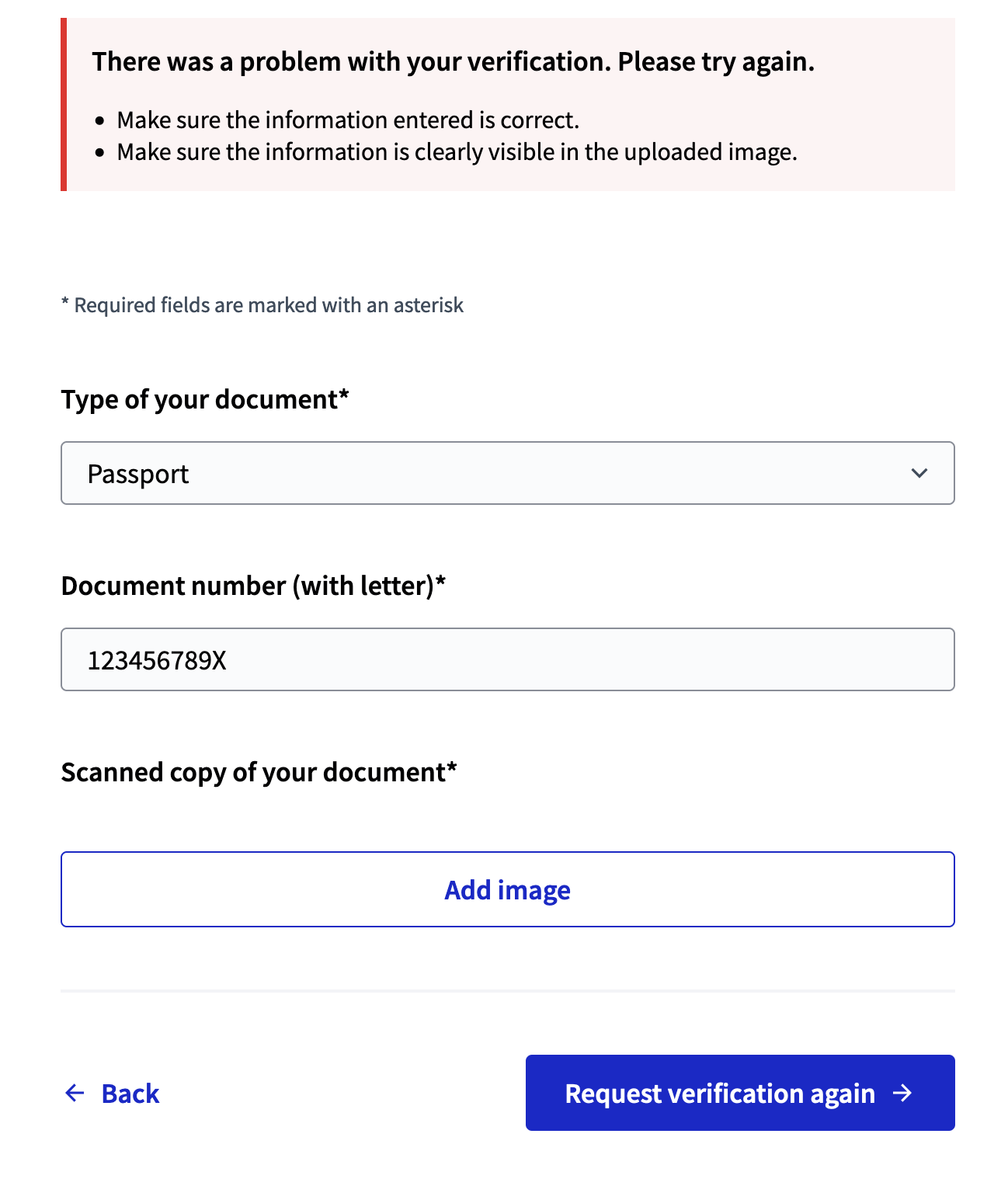
Une fois la vérification complétée, les documents sont supprimés de la liste.
Vérification hors ligne
Le processus est le suivant :
-
Les participant·e·x·s remplissent le type de document et leur numéro.
-
Les participant·e·x·s suivent les instructions qui leur sont données. Par exemple, si iels doivent se rendre à un endroit spécifique pour présenter leurs documents.
-
Unx administrateur·ice se rend dans le panneau « Vérification hors ligne » et remplit les informations présentes dans les documents physiques.
-
Les informations doivent correspondre à ce que l’utilisateur·ice a rempli.
-
Si l’administrateur·ice ne peut pas voir les informations ou s’iel ne peut pas les vérifier, iel peut rejeter la requête et l’utilisateur·ice est alors en mesure de la corriger.
Pour que cette autorisation fonctionne, unx administrateur·ice doit d’abord le configurer dans le panneau d’administration avec les instructions expliquant ce que lae participant·e·x doit faire pour terminer le processus de vérification.
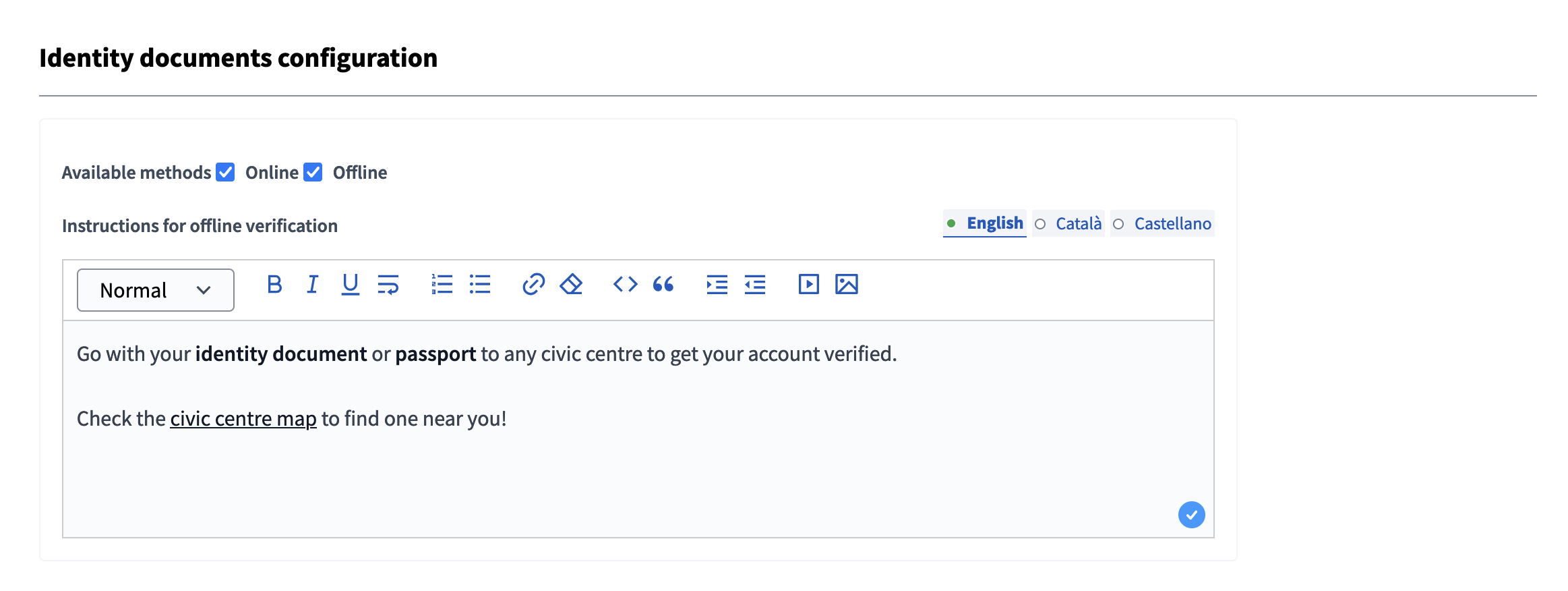
1. Création de l’autorisation des participant·e·x·s
En se rendant dans la section de l’autorisation sur son profil, ou en cliquant sur le bouton Action, si cette autoristation est requise, unx participant·e·x pourra voir le formulaire pour y indiquer le type de documents et leur numéro.
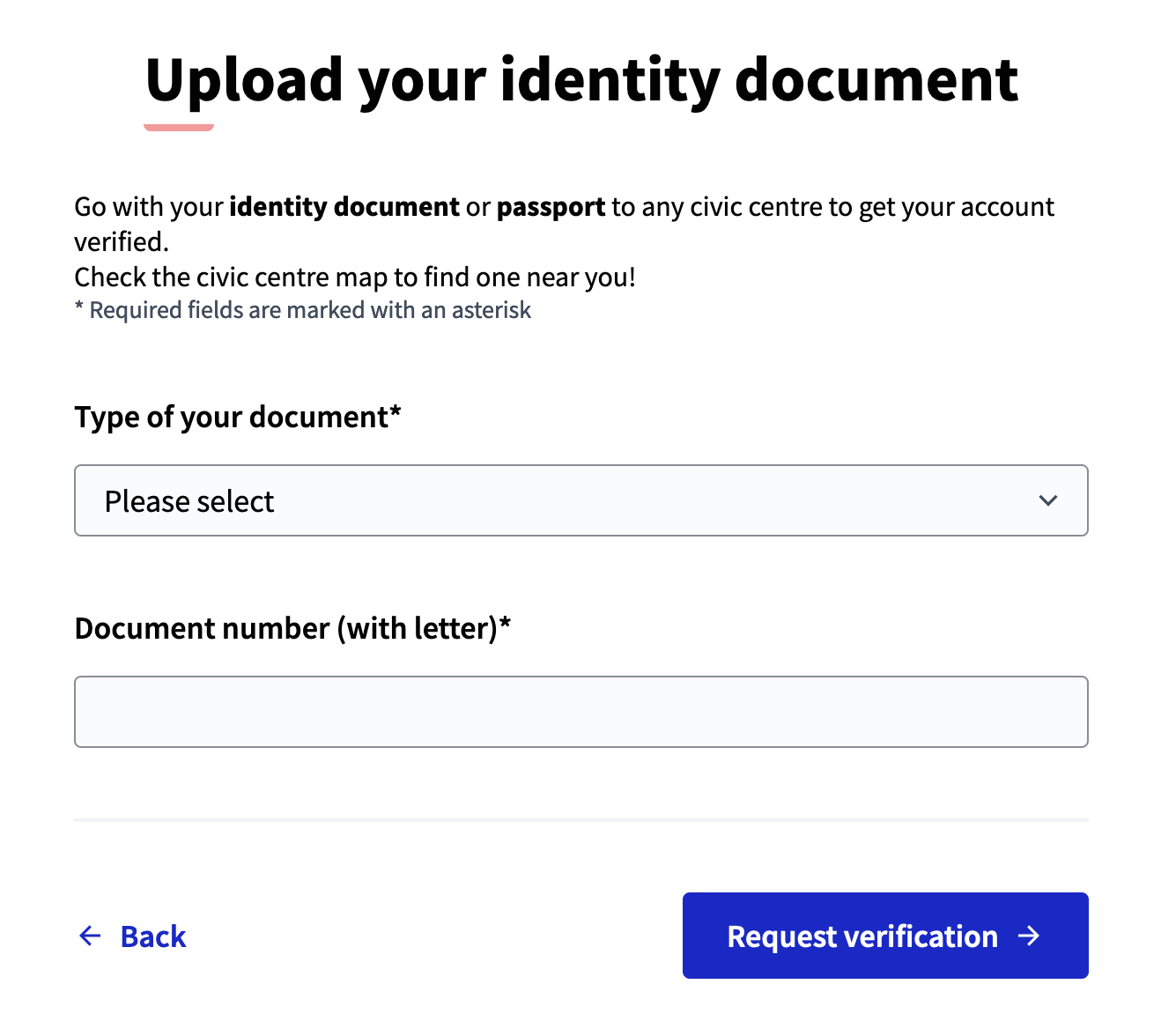
2. Vérification des documents par l’adminitrateur·ice
Dans le panneau d’administration, l’administrateur·ice peut consulter la demande en cliquant sur le bouton « Vérification hors ligne ».
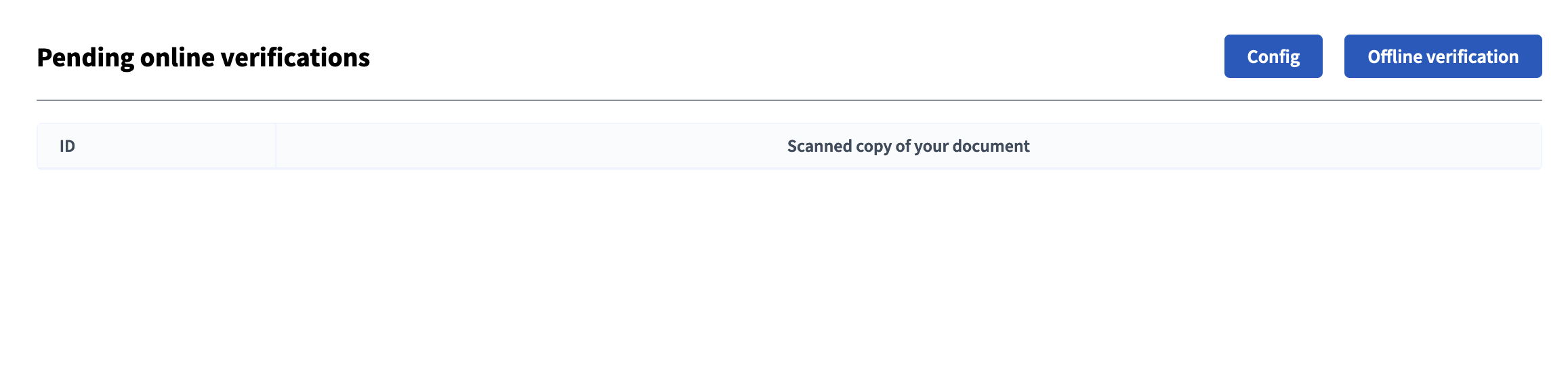
Ensuite, iel doit remplir certaines données fournies par lae participant·e·x et examiner le document fourni physiquement.
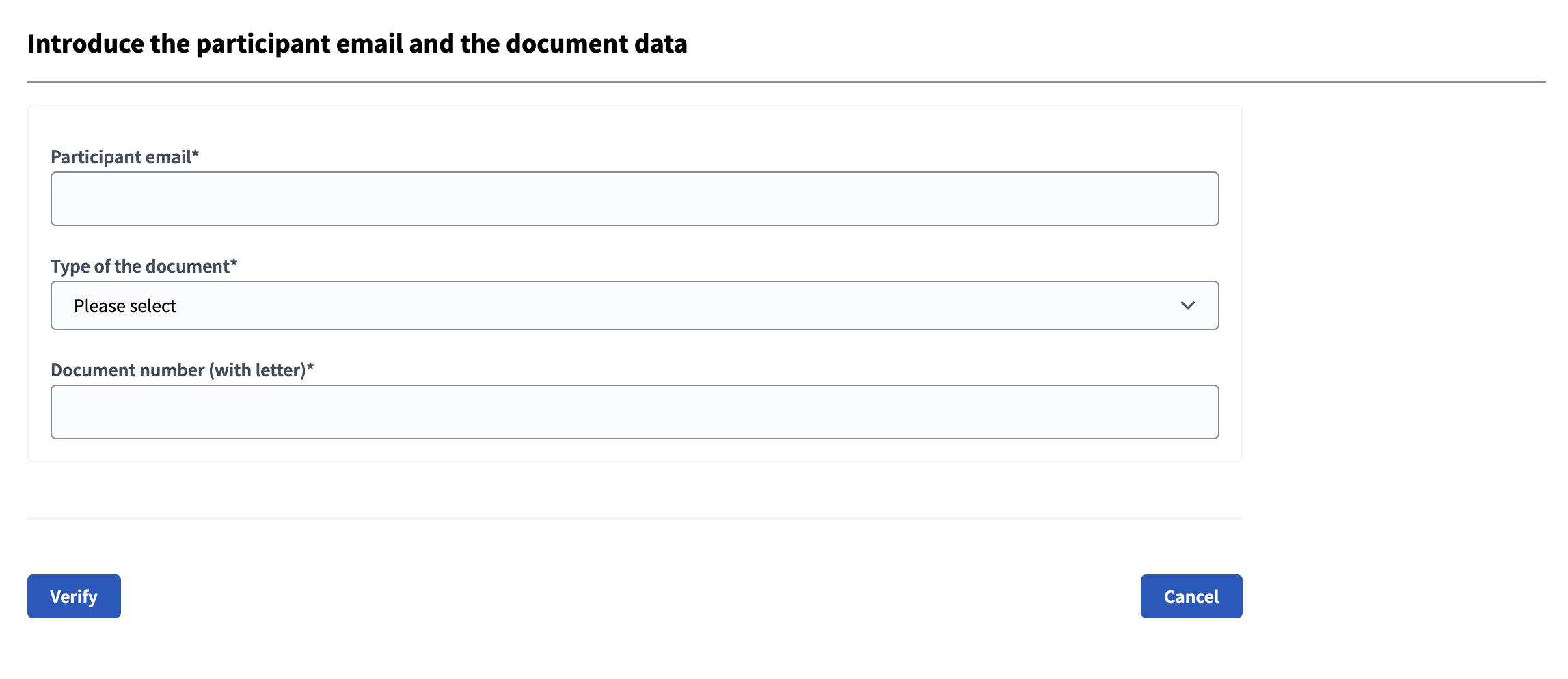
| Champ | Type | Description |
|---|---|---|
Mail de lae participant·e·x |
Obligatoire |
Adresse mail de lae participant·e·x enregistré·e·x |
Type de document |
Obligatoire |
Peut être : carte d’identité ou passeport |
Numéro du document |
Obligatoire |
Numéro de document. Par exemple, "12345678Z" |
3. Décision de l’administrateur·ice
Dans les cas où les vérifications ne correspondent pas (ce qui signifie que l’e-mail ou le numéro de document fourni par lae participant·e·x et ceux remplis par les administrateur·ices ne sont pas identiques), alors lae participant·e·x doit l’éditer sur son compte. .